
详解AutoCAD 2014标准教程
正版二手书,图片套装的图书是其中一本,购买前请联系客服
¥ 26.55 4.5折 ¥ 59 八五品
仅1件
作者槐创锋 著
出版社电子工业出版社
出版时间2014-04
版次01
装帧平装
货号9787121225437
上书时间2024-06-22
- 在售商品 暂无
- 平均发货时间 8小时
- 好评率 暂无
- 最新上架
商品详情
- 品相描述:八五品
图书标准信息
- 作者 槐创锋 著
- 出版社 电子工业出版社
- 出版时间 2014-04
- 版次 01
- ISBN 9787121225437
- 定价 59.00元
- 装帧 平装
- 开本 16开
- 纸张 胶版纸
- 页数 452页
- 字数 705千字
- 正文语种 简体中文
- 丛书 用实例说话
- 【内容简介】
-
本书由CAD图书资深专家负责编写,在进行知识点讲解的同时,穿插大量工程应用实例,使读者能在实践中掌握AutoCAD 2014的使用方法和技巧,内容全面,实例丰富。
本书重点介绍AutoCAD 2014中文版的新功能及各种基本方法、操作技巧和应用实例,全书分为12章,分别介绍AutoCAD 2014入门、简单二维绘图命令、复杂二维绘图命令、图层与显示、编辑命令、辅助绘图工具、文字与表格、尺寸标注、三维基础知识、绘制和编辑三维表面、实体造型和手压阀综合实例。
为了满足各大中专院校师生利用此书进行教学的需要,随书配赠多媒体光盘,包含全书所有实例操作过程的视频AVI文件和实例源文件。 - 【作者简介】
- 1993---1997 军械工程学院光电工程本科2001---2004 北京理工大学,硕士,提前攻博1997---现在 军械工程学院机械设计制图教研室,教师Autodesk中国认证考试中心的首席专家。
- 【目录】
-
目 录
第1章 AutoCAD 2014入门1
1.1 操作界面1
1.2 设置绘图环境9
1.2.1 设置图形单位9
1.2.2 设置图形界限11
1.3 配置绘图系统11
1.4 文件管理13
1.5 基本输入操作16
1.5.1 命令输入方式16
1.5.2 命令的重复、撤销、重做17
1.5.3 透明命令18
1.5.4 按键定义18
1.5.5 命令执行方式18
1.5.6 坐标系统与数据输入法18
1.6 缩放与平移21
1.6.1 缩放21
1.6.2 平移22
1.7 视口与空间23
1.7.1 视口23
1.7.2 模型空间与图纸空间25
1.8 出图26
1.8.1 打印设备的设置26
1.8.2 创建布局28
1.8.3 页面设置30
1.8.4 从模型空间输出图形31
1.8.5 从图纸空间输出图形33
第2章 简单二维绘图命令36
2.1 直线类命令36
2.1.1 直线段36
2.1.2 实例――标高符号37
2.1.3 构造线38
2.2 圆类命令39
2.2.1 圆39
2.2.2 实例――哈哈猪造型41
2.2.3 圆弧43
2.2.4 实例――五瓣梅的绘制44
2.2.5 椭圆与椭圆弧45
2.2.6 实例――洗脸盆的绘制47
2.2.7 圆环48
2.3 平面图形49
2.3.1 矩形49
2.3.2 实例――办公桌51
2.3.3 多边形52
2.4 点52
2.4.1 点命令53
2.4.2 等分点53
2.4.3 测量点54
2.4.4 实例――棘轮54
2.4.5 综合实例――卡通造型55
第3章 复杂二维绘图命令57
3.1 多段线57
3.1.1 绘制多段线57
3.1.2 实例――交通标志58
3.2 样条曲线60
3.2.1 绘制样条曲线60
3.2.2 实例――雨伞61
3.3 多线64
3.3.1 绘制多线64
3.3.2 定义多线样式65
3.3.3 编辑多线66
3.3.4 实例――墙体的绘制68
3.4 面域70
3.4.1 创建面域71
3.4.2 面域的布尔运算71
3.4.3 实例――扳手72
3.5 图案填充74
3.5.1 基本概念74
3.5.2 图案填充的操作76
3.5.3 编辑填充的图案81
3.6 综合实例――绘制春色花园81
第4章 图层与显示86
4.1 设置图层86
4.1.1 利用对话框设置图层86
4.1.2 利用工具栏设置图层90
4.2 设置颜色90
4.3 图层的线型92
4.3.1 在“图层特性管理器”
对话框中设置线型92
4.3.2 直接设置线型93
4.4 精确定位工具93
4.4.1 正交模式93
4.4.2 栅格显示和捕捉方式94
4.5 对象捕捉95
4.5.1 特殊位置点捕捉96
4.5.2 实例――绘制电阻96
4.5.3 对象捕捉设置97
4.5.4 实例――绘制轴99
4.6 对象追踪102
4.6.1 自动追踪102
4.6.2 极轴追踪设置102
4.7 参数化设计103
4.7.1 建立几何约束104
4.7.2 设置几何约束105
4.7.3 建立尺寸约束106
4.7.4 设置尺寸约束107
4.7.5 自动约束108
4.7.6 实例――更改椅子扶手长度109
4.8 综合实例――绘制轴110
第5章 编辑命令115
5.1 选择对象115
5.2 删除及恢复类命令117
5.2.1 删除命令117
5.2.2 恢复命令118
5.2.3 清除命令118
5.3 利用一个对象生成多个对象118
5.3.1 偏移命令118
5.3.2 实例――胶垫120
5.3.3 复制命令122
5.3.4 实例――弹簧123
5.3.5 镜像命令126
5.3.6 实例――阀杆126
5.3.7 阵列命令128
5.3.8 实例――足球129
5.4 调整对象位置131
5.4.1 移动命令131
5.4.2 实例――沙发茶几132
5.4.3 旋转命令136
5.4.4 实例――计算机显示器137
5.4.5 缩放命令139
5.4.6 实例――子母门140
5.5 改变几何特性类命令142
5.5.1 修剪命令142
5.5.2 实例――胶木球144
5.5.3 延伸命令146
5.5.4 拉伸命令147
5.5.5 拉长命令148
5.5.6 实例――把手主视图149
5.5.7 圆角命令154
5.5.8 实例――把手移出断面图和
左视图155
5.5.9 倒角命令158
5.5.10 实例――压紧螺母160
5.5.11 打断命令163
5.5.12 实例――底座164
5.5.13 打断于点命令168
5.5.14 分解命令168
5.5.15 实例――西式沙发169
5.5.16 合并命令172
5.5.17 光顺曲线173
5.6 对象编辑命令174
5.6.1 钳夹功能174
5.6.2 修改对象属性175
5.6.3 实例――三环旗175
5.7 综合实例――吧台179
第6章 辅助绘图工具181
6.1 图块操作181
6.1.1 定义图块181
6.1.2 图块的存盘183
6.1.3 实例――指北针图块184
6.1.4 图块的插入185
6.1.5 动态块187
6.2 图块属性192
6.2.1 定义图块属性192
6.2.2 实例――标高符号193
6.2.3 修改属性的定义194
6.2.4 图块属性编辑195
6.3 设计中心196
6.3.1 启动设计中心197
6.3.2 插入图块197
6.3.3 图形复制198
6.4 工具选项板198
6.4.1 打开工具选项板198
6.4.2 新建工具选项板199
6.4.3 向工具选项板中添加内容200
6.4.4 实例――绘制居室布置
平面图200
第7章 文字与表格203
7.1 文本标注203
7.1.1 文本样式203
7.1.2 单行文本标注205
7.1.3 多行文本标注208
7.1.4 文本编辑212
7.1.5 实例――酒瓶212
7.2 表格214
7.2.1 定义表格样式214
7.2.2 创建表格216
7.2.3 表格文字编辑218
7.2.4 实例――齿轮参数表218
7.3 综合实例――A3样板图220
第8章 尺寸标注227
8.1 尺寸样式227
8.1.1 新建或修改尺寸样式227
8.1.2 线230
8.1.3 符号和箭头230
8.1.4 文字232
8.1.5 调整234
8.1.6 主单位236
8.1.7 换算单位237
8.1.8 公差238
8.2 标注尺寸240
8.2.1 线性尺寸标注240
8.2.2 实例――标注胶垫尺寸241
8.2.3 对齐标注243
8.2.4 弧长标注243
8.2.5 坐标尺寸标注244
8.2.6 直径标注245
8.2.7 实例――标注胶木球尺寸246
8.2.8 角度尺寸标注246
8.2.9 实例――标注压紧螺母尺寸248
8.2.10 圆心标记251
8.2.11 快速尺寸标注251
8.2.12 基线标注252
8.2.13 连续标注253
8.2.14 实例――标注阀杆尺寸254
8.3 引线标注256
8.3.1 一般引线标注256
8.3.2 快速引线标注257
8.3.3 实例――标注销轴尺寸259
8.3.4 多重引线标注261
8.4 形位公差263
8.4.1 形位公差标注263
8.4.2 实例――标注底座尺寸264
8.5 编辑尺寸标注267
8.5.1 利用DIMEDIT命令编辑
尺寸标注267
8.5.2 利用DIMTEDIT命令编辑
尺寸标注268
8.6 综合实例――标注圆柱齿轮269
第9章 三维基础知识276
9.1 三维坐标系统276
9.1.1 坐标系设置276
9.1.2 创建坐标系278
9.1.3 动态坐标系280
9.2 观察模式280
9.2.1 动态观察280
9.2.2 视图控制器282
9.3 显示形式283
9.3.1 消隐283
9.3.2 视觉样式284
9.3.3 视觉样式管理器286
9.4 渲染实体286
9.4.1 贴图286
9.4.2 材质288
9.4.3 渲染289
9.5 综合实例――纽扣290
第10章 绘制和编辑三维表面294
10.1 三维绘制294
10.1.1 绘制三维面294
10.1.2 绘制多边网格面295
10.1.3 绘制三维网格296
10.1.4 绘制网格图元296
10.2 绘制三维网格曲面297
10.2.1 直纹曲面297
10.2.2 平移曲面298
10.2.3 边界曲面299
10.2.4 旋转曲面300
10.2.5 平面曲面301
10.3 网格编辑302
10.3.1 提高(降低)平滑度302
10.3.2 其他网格编辑命令302
10.4 三维操作304
10.4.1 三维镜像304
10.4.2 三维阵列305
10.4.3 对齐对象306
10.4.4 三维移动307
10.4.5 三维旋转308
10.5 综合实例――茶壶308
第11章 实体造型313
11.1 创建基本三维实体313
11.1.1 创建长方体313
11.1.2 圆柱体315
11.1.3 实例――插拔架的绘制316
11.2 特征操作318
11.2.1 拉伸318
11.2.2 实例――胶垫320
11.2.3 旋转321
11.2.4 实例――阀杆322
11.2.5 扫掠323
11.2.6 实例――压紧螺母325
11.2.7 放样330
11.2.8 拖拽332
11.3 实体三维操作333
11.3.1 倒角333
11.3.2 实例――销轴334
11.3.3 圆角338
11.3.4 实例――手把339
11.4 特殊视图344
11.4.1 剖切344
11.4.2 剖切截面345
11.4.3 截面平面345
11.4.4 实例――胶木球350
11.5 编辑实体353
11.5.1 拉伸面353
11.5.2 复制面354
11.5.3 偏移面354
11.5.4 抽壳355
11.5.5 实例――机座356
11.6 干涉检查358
11.7 综合实例――壳体360
第12章 手压阀综合实例365
12.1 二维设计365
12.1.1 阀体零件图365
12.1.2 装配平面图383
12.2 三维设计404
12.2.1 阀体三维设计404
12.2.2 三维装配图419
附录A AutoCAD 2014常用快捷键434
附录B AutoCAD 2014快捷命令436
相关推荐
-

详解AutoCAD 2014标准教程
八五品枣庄
¥ 21.55
-

详解AutoCAD 2014机械设计
九品北京
¥ 42.15
-

详解AutoCAD 2014电气设计
九品北京
¥ 26.55
-

详解AutoCAD 2014建筑设计
全新北京
¥ 10.03
-

详解AutoCAD 2014建筑设计
九品北京
¥ 41.79
-

详解AutoCAD 2014建筑设计
九品北京
¥ 41.98
-

详解AutoCAD 2014机械设计
九品北京
¥ 42.94
-

详解AutoCAD 2014建筑设计
九品北京
¥ 41.40
-

详解AutoCAD 2014建筑设计
全新无锡
¥ 36.35
-

详解AutoCAD 2014机械设计
九品北京
¥ 42.15
— 没有更多了 —





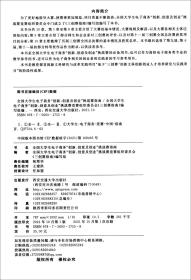


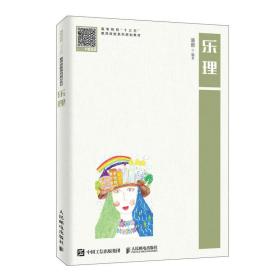
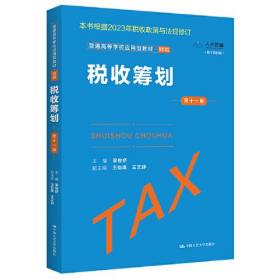






以下为对购买帮助不大的评价